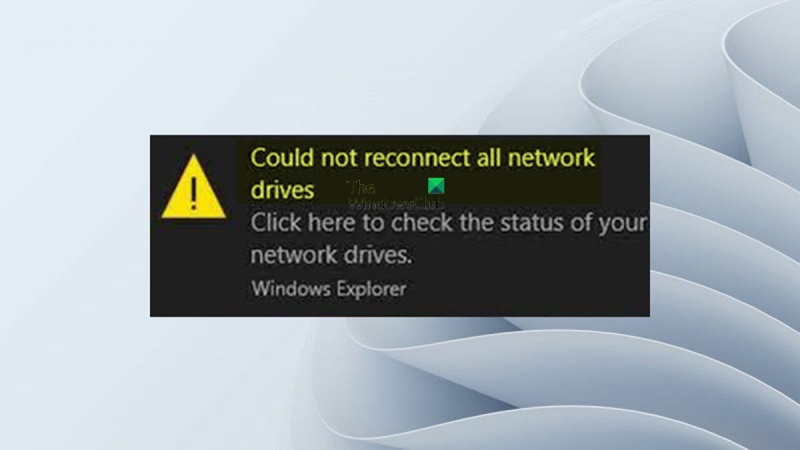اگر آپ کو ونڈوز 10 یا 11 میں نیٹ ورک ڈرائیوز کو دوبارہ ترتیب دینے میں پریشانی ہو رہی ہے تو، آپ اکیلے نہیں ہیں۔ بہت سے صارفین نے اس مسئلے کی اطلاع دی ہے، اور یہ مایوس کن ہو سکتا ہے۔ خوش قسمتی سے، کچھ چیزیں ایسی ہیں جو آپ چیزوں کو دوبارہ کام کرنے کی کوشش کر سکتے ہیں۔
پہلے، اس بات کو یقینی بنائیں کہ آپ جس نیٹ ورک کے راستے کا نقشہ بنانے کی کوشش کر رہے ہیں وہ قابل رسائی ہے۔ اگر آپ سرور کو پنگ نہیں کر سکتے یا کسی اور طریقے سے اس تک رسائی حاصل نہیں کر سکتے، تو آپ ڈرائیو کا نقشہ نہیں بنا سکیں گے۔ دوسرا، نیٹ ورک شیئر پر اجازتوں کو چیک کریں۔ یقینی بنائیں کہ آپ کے پاس اس تک رسائی کی صحیح اجازت ہے۔ آخر میں، فائل ایکسپلورر کے عمل کو دوبارہ شروع کرنے کی کوشش کریں۔ بعض اوقات یہ عمل رک سکتا ہے اور صحیح طریقے سے کام کرنے کے لیے اسے دوبارہ شروع کرنے کی ضرورت ہے۔
اگر آپ کو اب بھی پریشانی ہو رہی ہے، تو کچھ دوسری چیزیں ہیں جنہیں آپ آزما سکتے ہیں۔ آپ کمانڈ لائن سے ڈرائیو کا نقشہ بنانے کے لیے نیٹ استعمال کمانڈ استعمال کر سکتے ہیں۔ آپ ڈرائیو لیٹر کو تبدیل کرنے کی بھی کوشش کر سکتے ہیں۔ بعض اوقات مختلف ڈرائیو لیٹر استعمال کرنے سے چیزیں دوبارہ کام کر سکتی ہیں۔ اگر باقی سب ناکام ہوجاتا ہے، تو آپ ہمیشہ ونڈوز کو دوبارہ انسٹال کرنے کی کوشش کر سکتے ہیں۔ بعض اوقات اس قسم کے مسائل کو حل کرنے کے لیے ایک نیا انسٹال کرنا ضروری ہوتا ہے۔
اگر آپ کو ونڈوز 10 یا 11 میں نیٹ ورک ڈرائیوز کو دوبارہ ترتیب دینے میں پریشانی ہو رہی ہے تو مایوس نہ ہوں۔ کچھ چیزیں ایسی ہیں جنہیں آپ دوبارہ کام کرنے کی کوشش کر سکتے ہیں۔ تھوڑا صبر کے ساتھ، آپ کو اپنی نیٹ ورک ڈرائیوز کو میپ کرنے اور مناسب طریقے سے کام کرنے کے قابل ہونا چاہیے۔
اگر آپ نے اپنے ونڈوز 11 یا ونڈوز 10 پی سی پر نیٹ ورک ڈرائیوز کو میپ کیا ہے لیکن سسٹم اسٹارٹ اپ پر اگر آپ کو غلطی کا پیغام نظر آتا ہے۔ تمام نیٹ ورک ڈرائیوز کو دوبارہ بنانے میں ناکام نوٹس، پھر یہ پوسٹ آپ کو مسئلہ حل کرنے میں مدد کرے گی۔

تمام نیٹ ورک ڈرائیوز کو دوبارہ بنانے میں ناکام
نیٹ ورک ڈرائیوز کی حالت چیک کرنے کے لیے یہاں کلک کریں۔
آپ کو دو اہم وجوہات کی بنا پر اپنے آلے پر اس مسئلے کا سامنا ہو سکتا ہے:
- میپڈ ڈرائیوز دستیاب نہیں ہیں، جس کا مطلب یہ ہو سکتا ہے کہ وہ ناکام ہو گئی ہیں یا منقطع ہو گئی ہیں۔
- سسٹم نیٹ ورک کے دستیاب ہونے سے پہلے ڈرائیوز کا نقشہ بنانے کی کوشش کرتا ہے کیونکہ جب آپ ونڈوز پر لاگ ان ہوتے ہیں تو نیٹ ورک کے دستیاب ہونے سے پہلے تھوڑی تاخیر ہوتی ہے۔
نیٹ ورک ڈرائیو کی تمام خرابیوں کو دوبارہ ترتیب دینے میں ناکام کو درست کریں۔
اگر آپ کو سسٹم اسٹارٹ اپ پر کوئی اطلاع موصول ہوتی ہے۔ تمام نیٹ ورک ڈرائیوز کو دوبارہ بنانے میں ناکام ، پھر ذیل میں ہمارے تجویز کردہ حل بغیر کسی خاص ترتیب کے (ابتدائی چیک لسٹ سے شروع) آپ کے Windows 11/10 PC پر اس مسئلے کو حل کرنے میں آپ کے لیے بہت مددگار ثابت ہوں گے۔
- ابتدائی چیک لسٹ
- ونڈوز کو نیٹ ورک کنکشن کا انتظار کرنے پر مجبور کرنے کے لیے گروپ پالیسی مرتب کریں۔
- نیٹ ورک ڈرائیوز کو میپ کرنے کے لیے اسٹارٹ اپ پر چلانے کے لیے ایک اسکرپٹ بنائیں
- سسٹم کے آغاز پر چلانے کے لیے میپ شدہ نیٹ ورک ڈرائیوز کو شیڈول کرنے کے لیے ٹاسک شیڈیولر کا استعمال کریں۔
آئیے درج کردہ حلوں میں سے ہر ایک کے ساتھ وابستہ عمل کی تفصیل کو دیکھتے ہیں۔
1] ابتدائی چیک لسٹ
کے لئے ذیل کے حل کے ساتھ آگے بڑھنے سے پہلے تمام نیٹ ورک ڈرائیوز کو دوبارہ بنانے میں ناکام آپ کے ونڈوز 11/10 پی سی پر مسئلہ ہے، آپ اس ابتدائی چیک لسٹ پر عمل کر سکتے ہیں اور ہر کام کے بعد دیکھیں کہ آیا آپ کی نیٹ ورک ڈرائیوز بغیر کسی پریشانی کے جڑ جاتی ہیں۔
- یقینی بنائیں کہ ونڈوز اپ ٹو ڈیٹ ہے۔ . یہ غلطی ہو سکتی ہے۔ لہذا آپ اپ ڈیٹس کی جانچ کر سکتے ہیں اور اپنے Windows 11/10 ڈیوائس پر دستیاب تمام بٹس انسٹال کر سکتے ہیں۔ یہ اس بات کو یقینی بناتا ہے کہ پہلے یا پچھلے بلڈ/ورژن میں موجود کوئی بھی بگ یقینی طور پر نئے بلڈز/ورژن میں موجود نہیں ہوگا، کیونکہ ونڈوز انجینئرز ہمیشہ فیڈ بیک کے ذریعے ان بگس سے آگاہ رہتے ہیں اور اس بات کو یقینی بناتے ہیں کہ مستقبل کے سسٹم اپ ڈیٹس میں ایک فکس جاری کیا جائے۔ .
- مشکل نیٹ ورک ڈرائیوز کو غیر فعال یا ہٹا دیں۔ . ایسا کرنے کے لیے، فائل ایکسپلورر کو کھولنے کے لیے ونڈوز کی + ای دبائیں، اس پی سی کے آپشن پر دائیں کلک کریں اور منتخب کریں۔ نیٹ ورک ڈرائیو کو غیر فعال کریں۔ سیاق و سباق کے مینو سے آپشن۔ ظاہر ہونے والے ڈائیلاگ میں، مشکل نیٹ ورک ڈرائیو کا پتہ لگائیں (عام طور پر پریشانی والی ڈرائیو میں سرخ X ہوتا ہے)، ڈرائیو پر دائیں کلک کریں، اور منتخب کریں۔ غیر فعال کریں۔ اختیار اپنے کمپیوٹر کو دوبارہ شروع کریں اور آپ کا نیٹ ورک صرف منسلک آلات سے مماثل ہوگا۔
- اصل بیرونی ڈرائیو کو منقطع اور دوبارہ جوڑیں۔ . آپ آسانی سے منقطع کر سکتے ہیں اور پھر دوبارہ جوڑ سکتے ہیں یا بیرونی ڈرائیو کو صحیح طریقے سے پوزیشن میں رکھ سکتے ہیں۔ یہ کمپیوٹر کو اسے دوبارہ ڈسپلے کرنے کی اجازت دے گا۔
پڑھیں ونڈوز میں نیٹ ورک سے متعلقہ مسائل کو حل کرنے کے لیے 5 ٹربل شوٹرز
گرافکس کی کارکردگی ونڈوز 10 کو بہتر بنائیں
2] ونڈوز کو نیٹ ورک کا انتظار کرنے کے لیے گروپ پالیسی کو ترتیب دیں۔
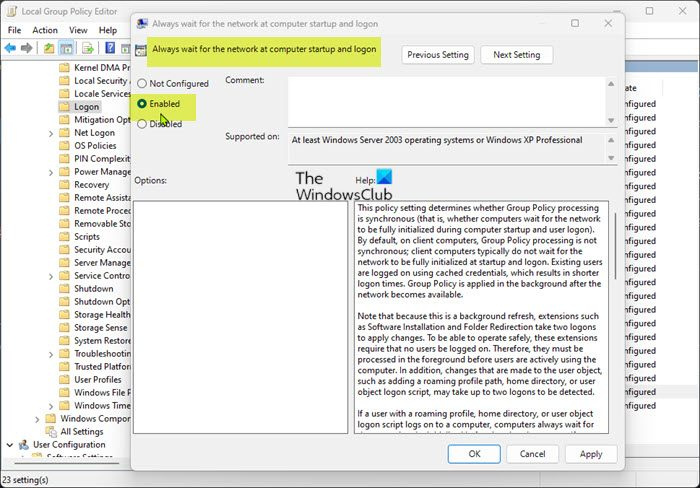
اس حل کے لیے آپ کو گروپ پالیسی ترتیب دینے کی ضرورت ہے تاکہ ونڈوز ڈرائیوز کا نقشہ بنانے کی کوشش کرنے سے پہلے نیٹ ورک کنکشن کا انتظار کرے۔ اس کام کو مکمل کرنے کے لیے، ان مراحل پر عمل کریں:
- کلک کریں ونڈوز کی + آر رن ڈائیلاگ باکس کو لانے کے لیے۔
- رن ڈائیلاگ باکس میں ٹائپ کریں۔ gpedit.msc اور گروپ پالیسی ایڈیٹر کھولنے کے لیے انٹر دبائیں۔
- لوکل گروپ پالیسی ایڈیٹر میں، درج ذیل راستے پر جانے کے لیے بائیں پین کا استعمال کریں:
- دائیں پین میں، آئیکن پر ڈبل کلک کریں۔ کمپیوٹر کو شروع کرنے اور لاگ ان کرتے وقت ہمیشہ نیٹ ورک کا انتظار کریں۔ اس کی خصوصیات میں ترمیم کرنے کی پالیسی۔
- اوپن پالیسی کی پراپرٹیز ونڈو میں، ریڈیو بٹن کو سیٹ کریں۔ شامل .
- کلک کریں۔ درخواست دیں > ٹھیک تبدیلیوں کو بچانے کے لیے۔
- مقامی گروپ پالیسی ایڈیٹر سے باہر نکلیں۔
- اپنے کمپیوٹر کو دوبارہ شروع کریں۔
اگر آپ کو ونڈوز 11/10 ہوم ایڈیشن پر اس مسئلے کا سامنا ہے، تو آپ لوکل گروپ پالیسی ایڈیٹر کی خصوصیت کو شامل کرنے کے لیے اس گائیڈ میں دی گئی ہدایات پر عمل کر سکتے ہیں اور پھر اوپر دی گئی ہدایات پر عمل کر سکتے ہیں، یا آپ نیچے دیئے گئے دیگر حلوں میں سے کسی کو بھی لاگو کر سکتے ہیں۔
ٹپ: اگر آپ چاہیں تو، آپ نیٹ ورک ڈرائیو کی تمام اطلاعات کو دوبارہ جوڑنے میں ناکام کو آن یا آف کر سکتے ہیں۔
3] نیٹ ورک ڈرائیوز کو میپ کرنے کے لیے اسٹارٹ اپ پر چلانے کے لیے ایک اسکرپٹ بنائیں۔
اس حل کے لیے آپ کو نیٹ ورک ڈرائیوز کا نقشہ بنانے کے لیے اسٹارٹ اپ پر چلانے کے لیے ایک اسکرپٹ بنانے کی ضرورت ہے۔ ہمیں کمانڈ لائن (.cmd) اور PowerShell (.ps1) دونوں کے لیے اسکرپٹ بنانے کی ضرورت ہے کیونکہ cmd اسکرپٹ پاور شیل اسکرپٹ کو کال کرے گی۔
کمانڈ لائن اسکرپٹ (.cmd) بنانے کے لیے، ان مراحل پر عمل کریں۔
- کلک کریں ونڈوز کی + آر رن ڈائیلاگ باکس کو لانے کے لیے۔
- رن ڈائیلاگ باکس میں ٹائپ کریں۔ کاپی اور نوٹ پیڈ کھولنے کے لیے انٹر دبائیں۔
- نیچے کوڈ کو کاپی کر کے ٹیکسٹ ایڈیٹر میں چسپاں کریں۔
- اب پر کلک کریں۔ فائل مینو آئٹم اور منتخب کریں۔ ایسے محفوظ کریں بٹن
- ایک مقام منتخب کریں (ترجیحی طور پر آپ کے ڈیسک ٹاپ پر) جہاں آپ فائل کو محفوظ کرنا چاہتے ہیں۔
- منتخب کریں۔ تمام فائلیں سے بطور قسم محفوظ کریں۔ ڈراپ ڈاؤن فہرست.
- کے ساتھ نام درج کریں۔ .cmd توسیع (مثال کے طور پر؛ MapDrives.reg )۔
اگلا پاور شیل اسکرپٹ (.ps1) بنائیں۔ ان اقدامات پر عمل:
- ایک خالی نوٹ پیڈ کھولیں۔
- نیچے کوڈ کو کاپی کر کے ٹیکسٹ ایڈیٹر میں چسپاں کریں۔
- اب پر کلک کریں۔ فائل مینو آئٹم اور منتخب کریں۔ ایسے محفوظ کریں بٹن
- ایک مقام منتخب کریں (ترجیحی طور پر آپ کے ڈیسک ٹاپ پر) جہاں آپ فائل کو محفوظ کرنا چاہتے ہیں۔
- منتخب کریں۔ تمام فائلیں سے بطور قسم محفوظ کریں۔ ڈراپ ڈاؤن فہرست.
- فائل کو بطور محفوظ کریں۔ نقشہ ڈرائیو . ps1 . آپ کو اس نام کے ساتھ فائل کو محفوظ کرنا چاہیے کیونکہ CMD اسکرپٹ میں یہ نام PowerShell فائل کے لیے ہوتا ہے جسے اسے کال کرنے کی ضرورت ہوگی۔
اس کے بعد، آپ کے دونوں اسکرپٹس بنانے کے بعد، آپ کو سسٹم اسٹارٹ اپ پر اسکرپٹ چلانے کے لیے اپنا اسٹارٹ اپ فولڈر ترتیب دینا ہوگا تاکہ آپ کی نیٹ ورک ڈرائیوز نمایاں کردہ خرابی کا سبب بنے بغیر میپ رہیں۔
درج ذیل کام کریں:
- کلک کریں ونڈوز کی + ای فائل ایکسپلورر کھولنے کے لیے۔
- درج ذیل راستے پر جائیں:
- متبادل طور پر، رن ڈائیلاگ کو کھولیں، پھر نیچے ماحولیاتی متغیر کو کاپی اور پیسٹ کریں اور انٹر دبائیں۔
- اس فولڈر میں آپ نے جو CMD اسکرپٹ بنایا ہے اسے کاپی کریں۔
- پھر اپنی سسٹم ڈرائیو پر جائیں، ایک فولڈر بنائیں اور اسے نام دیں۔ اسکرپٹس .
- فولڈر بنانے کے بعد پاور شیل اسکرپٹ کو اس میں چسپاں کریں۔
- آخر میں، اپنے سسٹم کو ریبوٹ کریں۔
پڑھیں : ونڈوز 11 میں .sh فائل یا شیل اسکرپٹ کو کیسے چلایا جائے۔
4] سسٹم کے آغاز پر چلانے کے لیے میپ شدہ نیٹ ورک ڈرائیوز کو شیڈول کرنے کے لیے ٹاسک شیڈیولر کا استعمال کریں۔
یہ حل اسٹارٹ اپ فولڈر کو استعمال کرنے کا متبادل ہے جیسا کہ اوپر بیان کیا گیا ہے۔ آپ ٹاسک شیڈیولر کا استعمال اسٹارٹ اپ پر چلنے کے لیے ایک ٹاسک کو شیڈول کرنے کے لیے کر سکتے ہیں جو اسکرپٹس پر عمل درآمد کرے گا جو ہم پہلے ہی بنا چکے ہیں۔ شیڈول، پاور شیل اسکرپٹ پر جائیں، ان مراحل پر عمل کریں:
- کلک کریں ونڈوز کی + آر رن ڈائیلاگ باکس کو لانے کے لیے۔
- رن ڈائیلاگ باکس میں ٹائپ کریں۔ taskschd.msc اور ٹاسک شیڈیولر کھولنے کے لیے انٹر دبائیں۔
- ٹاسک شیڈیولر میں، آئیکن پر کلک کریں۔ عمل ڈراپ ڈاؤن مینو.
- دبائیں بنانا کام ایک خودکار ٹاسک تخلیق کا عمل شروع کرنے کی صلاحیت۔
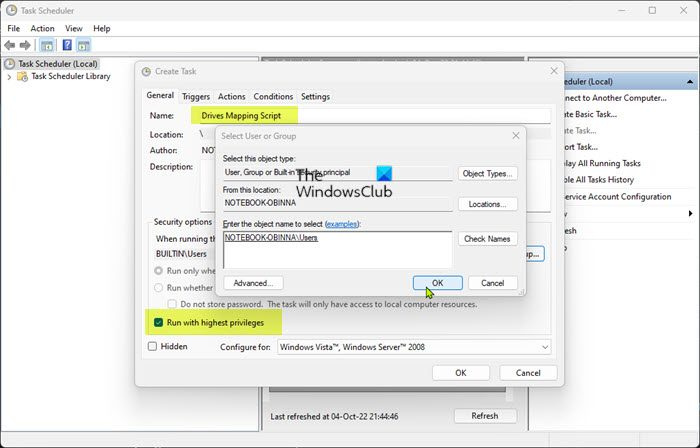
- جنرل ٹیب پر، کام کو ایک وضاحتی نام دیں (مثال کے طور پر، ڈرائیو میپنگ اسکرپٹ )۔
- اگلا کلک کریں۔ صارف یا گروپ کو تبدیل کریں۔ بٹن
- میں صارف یا گروپ کو منتخب کریں۔ ڈائیلاگ باکس جو ظاہر ہوتا ہے۔ منتخب کرنے کے لیے آبجیکٹ کا نام درج کریں۔ فیلڈ، صارفین کو درج کریں اور بٹن پر کلک کریں نام چیک کریں۔ مقامی صارف یا گروپ کو منتخب کرنے کے لیے بٹن۔
- دبائیں ٹھیک بٹن
- اگلا باکس کو چیک کریں۔ اعلیٰ ترین مراعات کے ساتھ چلائیں۔ اختیار
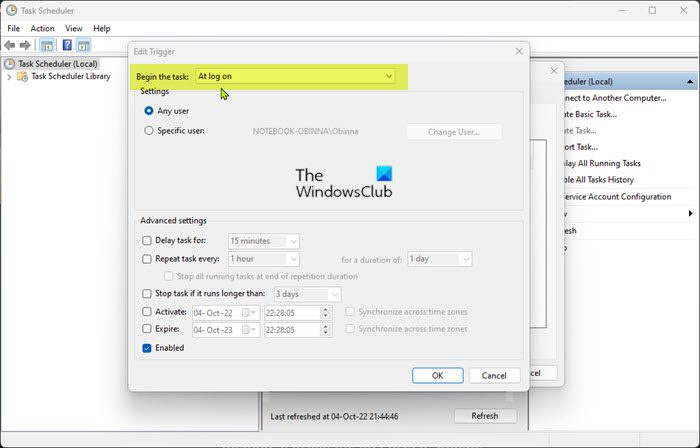
- اب پر کلک کریں۔ محرکات ٹیب
- دبائیں نئی بٹن
- کے لیے کام شروع کریں۔ اختیار، منتخب کریں جب آپ لاگ ان ہوتے ہیں۔ ڈراپ ڈاؤن مینو سے آپشن۔
- پر کلک کریں ٹھیک بٹن
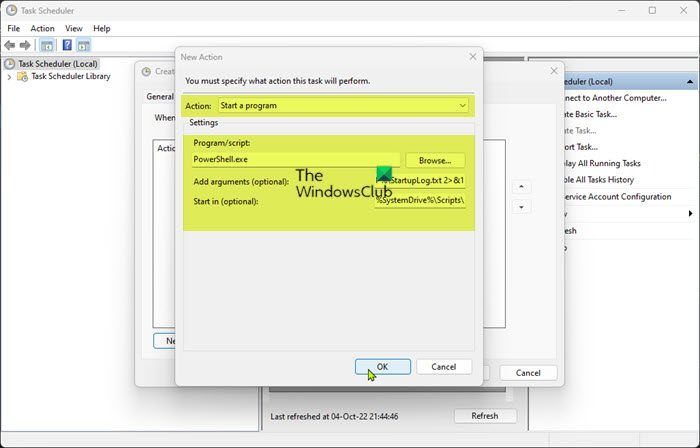
- اب پر سوئچ کریں۔ اعمال ٹیب
- دبائیں نئی دوبارہ بٹن.
- منتخب کریں۔ دور شروع پروگرام سے عمل ڈراپ ڈاؤن مینو.
- میں پروگرام/اسکرپٹ فیلڈ، قسم PowerShell.exe .
- اگلا، میں دلائل شامل کریں (اختیاری) فیلڈ، کاپی اور نیچے کمانڈ پیسٹ کریں:
- میں دور شروع میں (اختیاری) فیلڈ میں، پاور شیل اسکرپٹ کا درج ذیل مقام درج کریں جسے آپ نے پہلے بنایا تھا:
- دبائیں ٹھیک بٹن
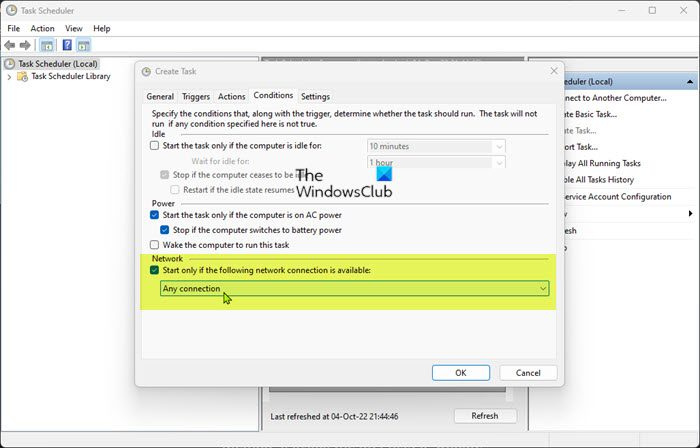
- اب پر سوئچ کریں۔ شرائط ٹیب
- 'نیٹ ورک' سیکشن میں، اس بات کو یقینی بنائیں صرف اس صورت میں چلائیں جب درج ذیل نیٹ ورک کنکشن دستیاب ہو۔ چیک کیا
- ڈراپ ڈاؤن مینو سے، منتخب کریں۔ کوئی بھی تعلق اختیار
- دبائیں ٹھیک بٹن
- ٹاسک شیڈیولر سے باہر نکلیں۔
- اپنے کمپیوٹر کو دوبارہ شروع کریں۔
پڑھیں : دوسرا کام مکمل ہونے کے بعد طے شدہ کام کو کیسے چلایا جائے۔
یہ پوسٹس آپ کو دلچسپی دے سکتی ہیں۔ :
- میپ شدہ نیٹ ورک ڈرائیو نہیں کھلے گی، ماؤنٹ نہیں ہوگی، مطابقت پذیر نہیں ہوگی، یا کام نہیں کرے گی۔
- میپ شدہ نیٹ ورک ڈرائیو ونڈوز میں نہیں دکھائی دے رہی ہے۔
- میپ شدہ نیٹ ورک ڈرائیوز تک رسائی حاصل کرتے وقت فائل ایکسپلورر کریش یا منجمد ہوجاتا ہے۔
ونڈوز میں نیٹ ورک ڈرائیوز کو منقطع ہونے سے کیسے روکا جائے؟
اگر آپ کی نیٹ ورک ڈرائیو آپ کے Windows 11/10 کمپیوٹر پر غیر فعال ہوتی رہتی ہے، تو آپ اس مسئلے کو حل کرنے کے لیے درج ذیل میں سے کسی ایک کو لاگو کر سکتے ہیں۔
- رجسٹری میں ترمیم کریں۔
- گروپ پالیسی مرتب کریں۔
- DNS کیشے کو فعال کریں۔
- آف لائن فائلوں کو غیر فعال کریں۔
- نیٹ ورک اڈاپٹر کو دوبارہ ترتیب دیں۔
تمام نیٹ ورک ڈرائیوز کو دوبارہ بنانے میں ناکام، اس کا کیا مطلب ہے؟
اگر آپ کا سامنا ہے۔ تمام نیٹ ورک ڈرائیوز کو دوبارہ بنانے میں ناکام آپ کے ونڈوز 11/10 پی سی پر مسئلہ ہے، یہ صرف اس بات کی نشاندہی کرتا ہے کہ آپ نے پہلے جو نیٹ ورک ڈرائیوز میپ کیے ہیں وہ آپ کے پی سی پر میپ نہیں کیے جا سکتے ہیں۔ اگر آپ ونڈوز ایکسپلورر پر جاتے ہیں، تو آپ کو منسلک نیٹ ورک ہارڈ ڈرائیو کے آئیکن پر ایک سرخ X نظر آئے گا۔
پڑھیں : ونڈوز 11/10 میں میپڈ نیٹ ورک ڈرائیو کیشے کو کیسے صاف کریں۔